Senin, 20 Februari 2017
On 19.26 by Spot Teknik in Software ArcGIS No comments
Apa Georeferencing Peta dan Bagaimana Cara Georeferencing Peta di ArcGIS 10 ?
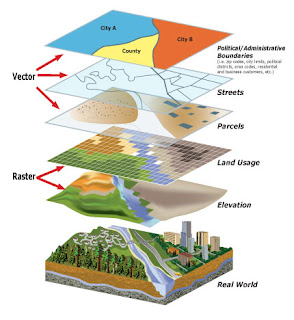 Georeferencing peta pada dasarnya digunakan dengan kasus
suatu data baru dalam bentuk raster yang akan di gunakan dalam pengolahan data ArcGIS biasanya belum memiliki informasi referensi spasial, baik yang tersimpan
dalam file maupun yang terpisah. Jika ingin mengolah data raster menjadi peta
prinsip dasarnya adalah data raster yang akan di gunakan harus memiliki
koordinat. Sehingga, hal pertama yang peru dilakukan adalah melakukan proses
georeferencing ke dalam sistem koordinat tertentu yang disebut koreksi
spasial atau geometri. Sedangkan proses transformasi data dari yang belum
memiliki system koordinat menjadi data yang memiliki koordinat (georeference)
disebut Rektifikasi. Data yang sudah
terektifikasi bisa digunakan untuk proses selanjutnya sesuai dengan kebutuhan.
Georeferencing peta pada dasarnya digunakan dengan kasus
suatu data baru dalam bentuk raster yang akan di gunakan dalam pengolahan data ArcGIS biasanya belum memiliki informasi referensi spasial, baik yang tersimpan
dalam file maupun yang terpisah. Jika ingin mengolah data raster menjadi peta
prinsip dasarnya adalah data raster yang akan di gunakan harus memiliki
koordinat. Sehingga, hal pertama yang peru dilakukan adalah melakukan proses
georeferencing ke dalam sistem koordinat tertentu yang disebut koreksi
spasial atau geometri. Sedangkan proses transformasi data dari yang belum
memiliki system koordinat menjadi data yang memiliki koordinat (georeference)
disebut Rektifikasi. Data yang sudah
terektifikasi bisa digunakan untuk proses selanjutnya sesuai dengan kebutuhan.Jadi Georeferencing Peta adalah proses memberikan titik ikat pada tiap sisi peta dasar agar posisi peta yang akan digunakan tidak berubah posisinya saat dilakukan proses digitasi atau pengolahan peta lainnya.Source: Menguasai ArcGIS 10 untuk pemula, penerbit Andi, Wahana Komputer
Cara
Mendapatkan Koordinat untuk proses Georeferencing Peta
Ada beberapa data raster yang bisa digunakan untuk bahan
pembuatan peta, bisa menggunakan Peta Rupa Bumi Indonesia (RBI), Citra Satelit,
foto udara, atau hasil pengukuran langsung dilapangan.
Menggunakan Peta RBI untuk georeferencing Peta di ArcGIS
Biasanya sudah
terdapat garis lintang dan bujur yang tertera disana dan koordinat serta sistem
koordinatnya. Gunakan koordinat tersebut untuk mempraktekan cara Georeferencing
peta di ArcGIS 10.
Menggunakan Citra Satelit Untuk Georeferencing Peta di ArcGIS
Jika menggunakan Citra satelit dibutuhkan beberapa koordinat
titik kontrol lapangan sebagai acuan agar tidak terjadi kesalahan fatal
nantinya. Untuk memperolehnya pun bisa dengan pengukuran langsung di lapangan
dengan GPS, atau interpolasi peta dasar yang sudah ada. Banyak sedikitnya titik
kontrol tergantung dengan kompleksitas dari bentuk transformasi polynomial yang
akan digunakan untuk mengubah data raster kedalam koordinat peta. Untuk cara
Georeferencing peta dengan proses rektifikasi sebaiknya menyebar titik kontrol secara
merata dan tidak tefokus pada satu area. hal ini juga berlaku untuk Foto Udara
meskipun pengolahannya ada yang berbeda namun jika untuk keakuratannya biasanya
digunakan metode ini juga.
Menggunakan Data Langsung dari Lapangan Untuk Georeferencing Peta di ArcGIS
Jika menggunakan hasil pengukuran di lapangan misalnya dengan
pemetaan digital menggunakan total station, biasanya di pengukuran ini sudah
didapatkan beberapa koordinat titik kontrol, jika koordinatnya belum sesuai
dengan sistem proyeksi maka akan dilakukan pengukuran dengan mengikatkan pada
salah satu titik kontrol yang memiliki koordinat dan sistem proyeksi dan
selanjutnya dilakukan perhitungan. Seperti itulah pada prinsipnya, selanjutnya
koordinat tersebut bisa digunakan untuk proses Georeferencing peta di ArcGIS.
Bagaimana, sudah mengerti cara mendapatkan koordinat yang
dibutuhkan untuk Georeferncing Peta? Sekarang kita lanjut ke Cara Georeferencing
Peta di ArcGIS 10.
Cara Georeferencing Peta di ArcGIS 10
check dulu apakah fitur Georeferencing aktif atau belum, jika
belum aktifkan terlebih dahulu
- Pilih Customize pada menu bar. Klik Toolbars, pilih
Georeferncing hingga terdapat tanda centang.

- Add
data raster yang akan di gunakan kedlaam arcGIS, jika belum terkoneksi ke folder
lakukan koneksi telebih dahulu : klik add > pilih connect to folder >
pilih foder > pilih rasternya

- Lakukan hal yang sama ke beberapa titik ikat, minimal 4 titik ikat yang menyebar. Pada kotak new link table akan keluar beberapa titik ikat yang sudah dibuat tadi, pada kolom residual lihat angka yang tertera, usahakan angka tersebut mendekati nol, jika belum mendekati nol lakukan georeference lagi hingga angka mendekati nol atau sekitar nol koma. Hal ini dilakukan untuk meminimalisir kesalahan. Pada gambar tertera angka yang terlalu besar.

Cara Georeferencing Peta di ArcGIS 10 tidak susah, gampang
malah kalau sudah mengetahui caranya. Yang sulit adalah meningkatkan ketelitian
dan kecermatan meminimalisir keselahan agar posisi titik ikat tidak menceng
terlalu jauh sehingga usahakan nilai residual mendekati nol.
Langganan:
Posting Komentar (Atom)
Cari
Translater
Artikel Populer
Arsip Artikel
Labels
Menu :
Finata Otodidak - Teknik Cara Belajar Secara Otodidak
Portal belajar secara otodidak, ilmu teknik dan software teknik, tips dan trik fotografi, cara mengedit foto dan juga belajar seni, cara melukis, sketsa pensil, sketsa wajah, desain, software dan informasi lainnya
FinataOtodidak.blogspot.com. Diberdayakan oleh Blogger.






0 komentar:
Posting Komentar